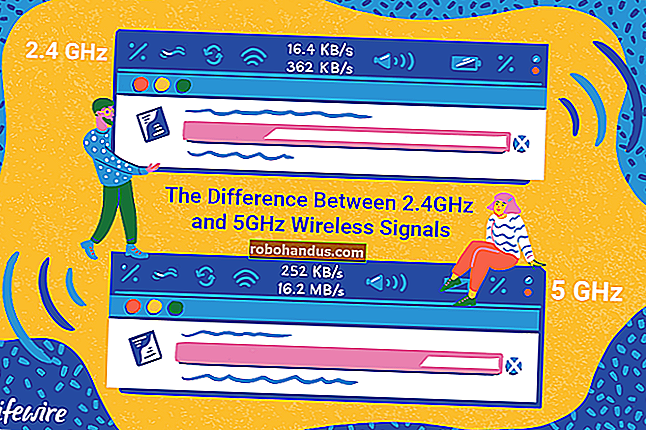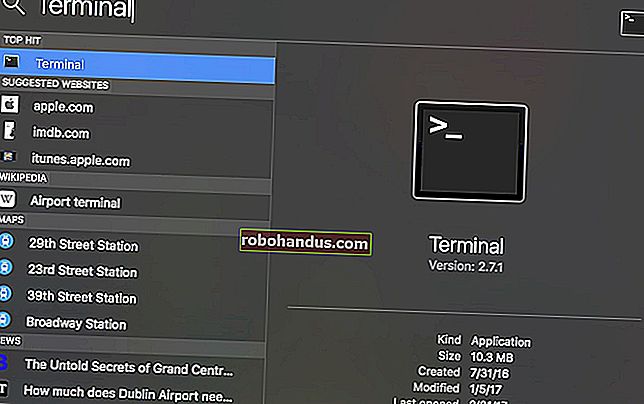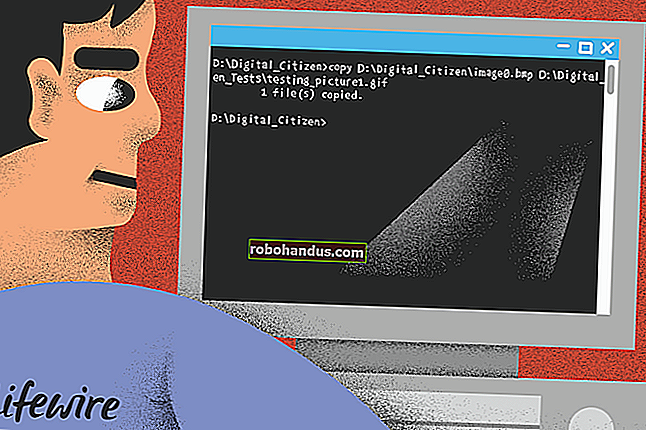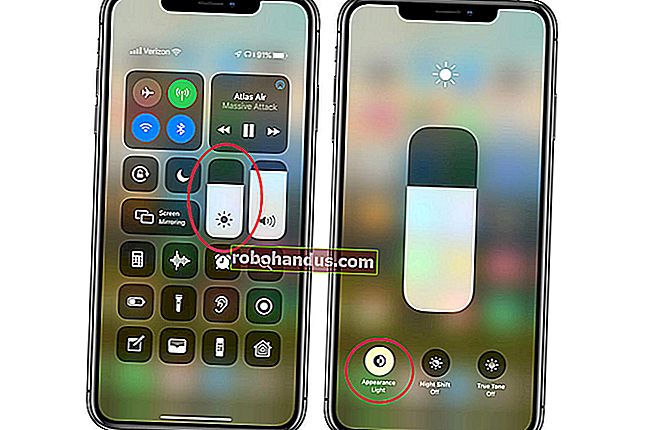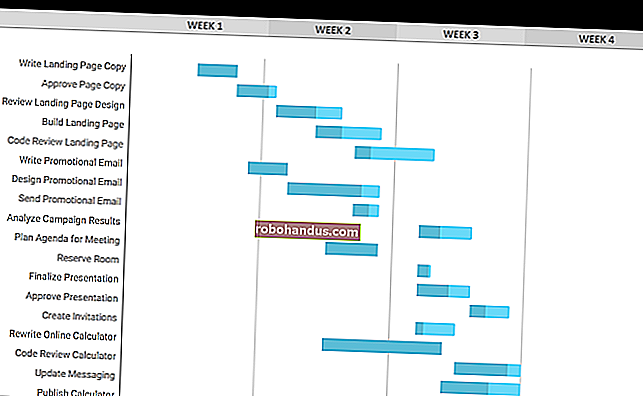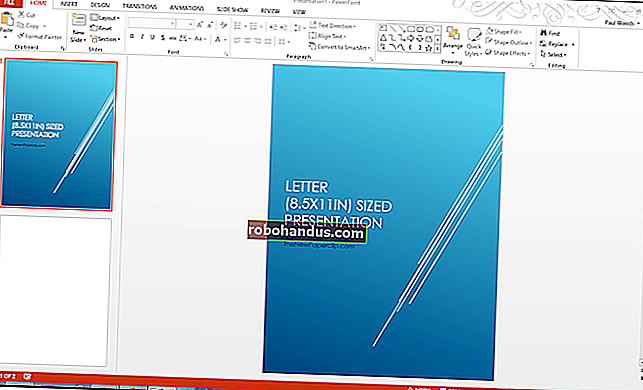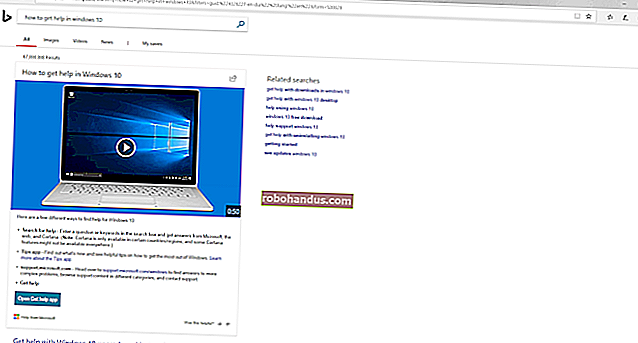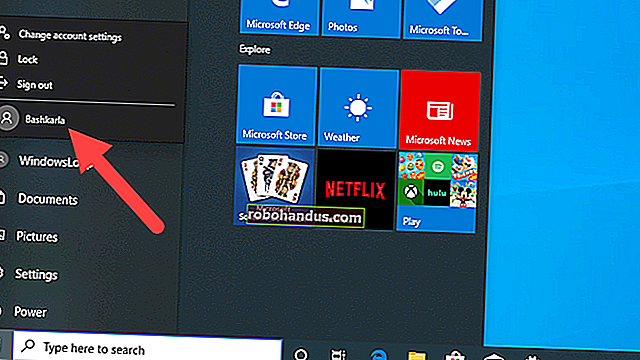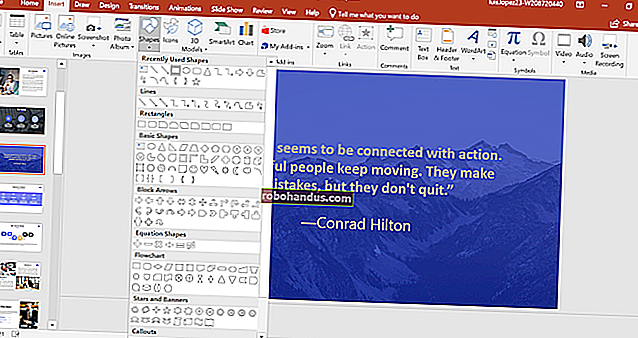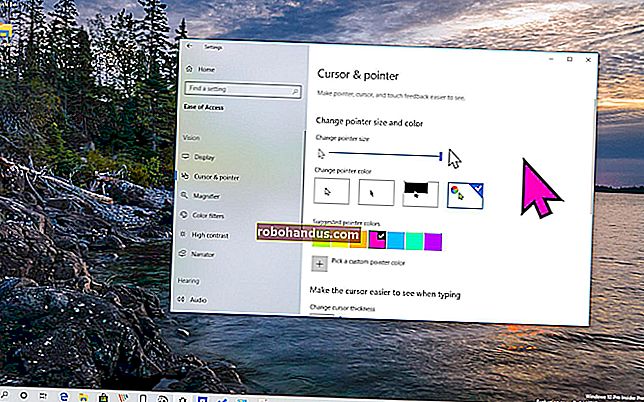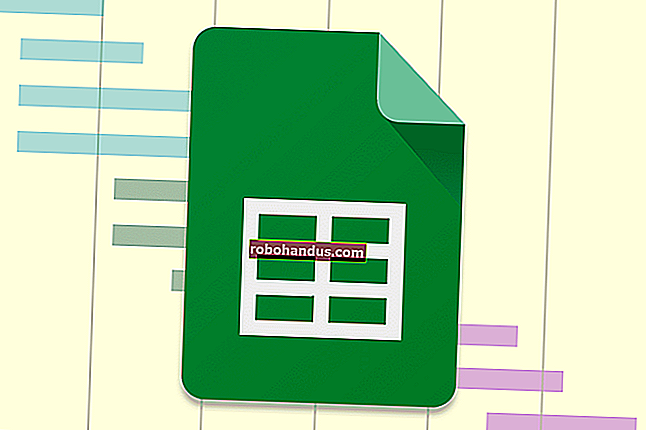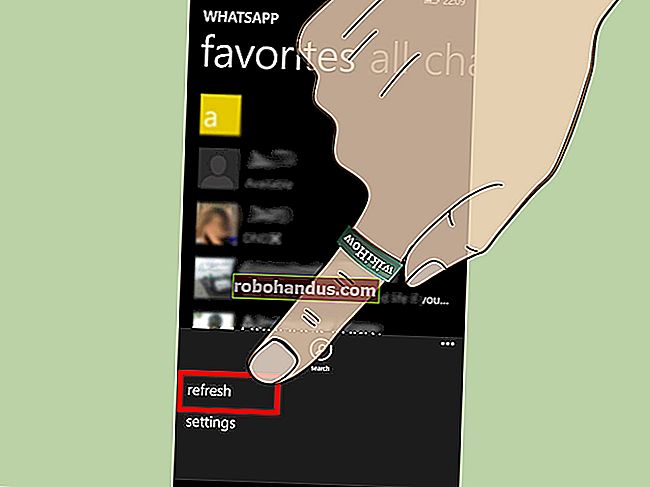5G와 5GHz Wi-Fi의 차이점은 무엇입니까?
5G 및 5GHz Wi-Fi는 모두 무선 연결에 사용되지만 다른 공통점이 없습니다. "5G Wi-Fi"를 언급하는 사람은 실제로 5GHz Wi-Fi를 의미하며 이는 5G 셀룰러 표준과 다릅니다.5G는 새로운 셀룰러 표준입니다.곧 5G에 대해 더 많이 듣게 될 것입니다. 이것은 셀룰러 표준이며 4G LTE 및 3G의 후속 제품입니다. 5G는이 셀룰러 표준의 5 세대 인 "5 세대"를 의미합니다.5G는 4G LTE보다 훨씬 빠르고 지연 시간이 짧도록 설계되었습니다. 2019 년에 최초의 5G 스마트 폰을 볼 수 있으며 AT & T, T-M
자세히보기